Wie finde ich meinen ersten Cache?: Unterschied zwischen den Versionen
Flopp (Diskussion | Beiträge) (→Einen Cache aus dem Internet heraussuchen:: Variante für die Kartenansicht hinzugefügt.) |
(→Einen Geocache auf das Navigationsgerät übertragen: Linus -> Linux) Markierungen: Mobile Bearbeitung Mobile Web-Bearbeitung |
||
| (33 dazwischenliegende Versionen von 7 Benutzern werden nicht angezeigt) | |||
| Zeile 1: | Zeile 1: | ||
Erste Schritte auf Opencaching.de | Erste Schritte auf Opencaching.de | ||
Um einen Cache auf Openaching.de zu suchen, muss man sich '''nicht''' [[Registrierung|registrieren]]! | |||
== Einen Cache aus dem Internet heraussuchen | == Einen Cache aus dem Internet heraussuchen == | ||
=== Variante 1: Das Suchformular === | === Variante 1: Das [[Suchformular]] === | ||
'''Von der [http://www.opencaching.de/index.php?id=63 Opencaching Startseite] aus den Button ''Caches'' klicken.''' | '''Von der [http://www.opencaching.de/index.php?id=63 Opencaching Startseite] aus den Button ''Caches'' klicken.''' | ||
Dieser öffnet die Auswahl an | Dieser öffnet die Auswahl an Parametern nach denen gesucht wird. Dort muss zunächst eine Auswahl getroffen werden, welche Geocaches gewünscht werden. Für den Anfang eignen sich am besten zunächst Caches des Typs [[Cachearten|normaler Geocache]] in den [[Behältergrößen|Größen]] Klein oder Normal, mit [[Schwierigkeitswertung|Schwierigkeits-]] und [[Geländewertung]] 1–2. | ||
Als nächster Schritt wird dann die Gegend | Als nächster Schritt wird dann die Gegend gewählt, in der sich der Geocache befinden soll. | ||
Diese bestimmt man zu Beginn am besten über die Postleitzahl oder den Ortsnamen. Hierzu muss in der obersten Reihe bei Ausgabe sortieren nach: Entfernung angehakt sein. | Diese bestimmt man zu Beginn am besten über die Postleitzahl oder den Ortsnamen. Hierzu muss in der obersten Reihe bei Ausgabe sortieren nach: Entfernung angehakt sein. | ||
Ist dies eingegeben nur noch den dahinter liegenden Button Suchen anklicken und schon wird die Liste der nächstgelegenen Caches in aufsteigender Entfernung angezeigt. | Ist dies eingegeben, musst du nur noch den dahinter liegenden Button Suchen anklicken, und schon wird die Liste der nächstgelegenen Caches in aufsteigender Entfernung angezeigt. Von hier aus können die einzelnen Geocaches angeklickt und näher angeschaut werden. | ||
Rechts oben in der Cachebeschreibung (auch ''Listing'' genannt) befindet sich eine kleine Karte. Klickt man einen der Links darunter an, öffnet sich eine größere Karte, auf der du erkennen kannst, in welcher Umgebung der Cache liegt. Dort findest du auch weitere Caches in der Nähe. | |||
=== Variante 2: Die Karte === | === Variante 2: Die Karte === | ||
'''Von der [http://www.opencaching.de/index.php?id=63 Opencaching Startseite] aus den Button ''Karte'' klicken.''' | '''Von der [http://www.opencaching.de/index.php?id=63 Opencaching Startseite] aus den Button ''Karte'' klicken.''' | ||
Es öffnet sich eine Kartenansicht, auf der | Es öffnet sich eine [[Cachekarte|Kartenansicht]], auf der Geocaches als Symbole eingezeichnet sind. Die Karte kann, wie z. B. von Google Maps gewohnt, mit der Maus bedient werden (verschieben, zoomen durch das Mausrad, usw.); zusätzlich kann man im Suchfeld nach Orten suchen. | ||
Klickt man eines der | Klickt man eines der Geocachesymbole auf der Karte an, öffnet sich ein Popupfenster mit den wichtigsten Informationen zum betreffenden Geocache; mit einem Klick auf den Namen des Geocaches gelangt man direkt zur vollständigen Cachebeschreibung. | ||
Fortgeschrittene Nutzer können Filter benutzen um nur bestimmte | Fortgeschrittene Nutzer können Filter benutzen um nur bestimmte Geocaches auf der Karte anzuzeigen; die Filtereinstellungen befinden sich direkt unterhalb der Kartenansicht. Möchte man beispielsweise nur Geocaches angezeigt bekommen, die einen Behälter haben, in den auf jeden Fall [[Tauschgegenstände]] passen, entfernt man aus der Liste "CACHE BEHÄLTER" alle Häkchen bis auf diejenigen bei ''klein'', ''normal'', ''groß'' und ''extrem groß''. | ||
== Einen | == Einen Geocache auf das Navigationsgerät übertragen == | ||
[[Datei:Cache-Download als GPX.jpg|thumb|rechts|Dropdown-Menu zum GPX-Download im Listing]] | |||
[[Datei:Cache-Download als GPX auf der Karte.jpg|thumb|rechts|Download-Button auf der Karte]] | |||
Ist ein bestimmter Geocache ausgewählt, geht es wie folgt weiter: | |||
[[GPS-Gerät]] per USB-Kabel mit dem PC verbinden und warten bis der PC dieses erkannt hat. Nun wird das Listing des Wegpunktes als [[GPX-Datei]] heruntergeladen und im entsprechenden Verzeichnis des GPS-Geräts gespeichert (bei Garmin-Geräten ist das überlicherweise X:/Garmin/GPX ). | |||
Bei Geräten, die keine GPX-Dateien verarbeiten können (z.B. auch ältere Garmin-Geräte), müssen die Wegpunkte über die entsprechender Herstellersoftware, oder freier Software wie dem [[OpenCacheManager]] (für Linux), auf das GPS-Gerät kopiert werden. | |||
Der Button "an GPS-Gerät senden" wird auf Opencaching.de nicht mehr verwendet, da das zugehörige Browser-PlugIn von Garmin nicht mehr unterstützt wird. | |||
Möchte man gleich mehrere Caches einer Region downloaden kann man auf der Karte den GPX-Button verwenden. Damit werden alle Caches, die sich auf der Karte befinden auf einmal als GPX-Datei heruntergeladen. | |||
Ist der Geocache fertig übertragen, kann das Gerät abgestöpselt werden und der Outdoorteil kann beginnen. '''Für den Anfang empfiehlt es sich immer, das Listing noch auszudrucken und mitzunehmen.''' | |||
Kleiner Tip: Viele Geocaches haben sog. [[Hinweise|verschlüsselte Hinweise]]. Diese kann man, wenn man sie nutzen möchte (für Anfänger auf jeden Fall empfohlen) vor dem Ausdruck entschlüsseln, indem man in der Cachebeschreibung auf '''Entschlüsseln''' klickt. | |||
== Der Outdoorteil == | |||
Ist der Geoache auf das Gerät überspielt, kann der Outdoorteil beginnen. | |||
Zunächst auf dem [[GPS-Gerät]] den zu suchenden Geoache auswählen. Dies funktioniert bei jedem Gerät anders, Bedienungsanleitung beachten. Meist gibt es eine Funktion Suche. In dieser „Geocaches“ auswählen und den gewünschten Geocache anwählen. Los drücken und ab auf die Suche. | |||
Viele Geräte haben ein Kompassfeld, in dem man dann die Annäherung an das Ziel in einem der Datenfelder anzeigen lassen und ablesen kann. | |||
Viele Geräte haben ein Kompassfeld in dem man dann die Annäherung an das Ziel in einem der Datenfelder | Zeigt dieses null Meter an, steht man nicht automatisch vor dem Geocache, auch wenn das schön wäre. Es gibt immer gewisse Abweichungen in den Koordinaten durch [[GPS#Genauigkeit|Schwankungen der Empfangsqualität]] zu rechnen – 5–10 Meter Abweichung sind normal, aber auch 20 Meter kommen vor. Daher ist vorsichtiges Suchen angesagt, wenn man vor Ort angekommen ist. Hier kann der entschlüsselte Hinweis eine weitere Unterstützung sein. Bitte stets vorsichtig suchen, die [[Naturschutz|Natur]] wird es dir danken. Wenn andere Leute (nach Harry Potter „Muggels“ benannt) in der Nähe sind, besser erst mal warten bis diese verschwunden sind und dann suchen. Nicht jeder hat Verständnis für unser Hobby. Werden Verstecke durch unvorsichtiges Suchen verrraten, kommt es nicht selten vor, dass sie ausgeraubt („gemuggelt“) werden. | ||
Zeigt dieses null Meter an, steht man nicht automatisch vor dem | |||
== Dose gefunden und was jetzt? == | == Dose gefunden – und was jetzt? == | ||
'''Erst mal herzlichen Glückwunsch, Du hast deinen ersten Geocache gefunden!''' | |||
In der Dose befindet sich immer mindestens das [[Logbuch]]. In diesem verewigt man sich mit dem Usernamen, den man sich bei der [[Registrierung]] zugelegt hat, Datum und evtl. Uhrzeit. Befinden sich [[Tauschgegenstände]] in der Dose, kann nach Belieben etwas getauscht werden (besonders beliebt bei Kindern), dabei aber bitte immer '''gleichwertig, oder höherwertig''' tauschen. Nichts ist so frustrierend, gerade für Kinder, wie eine Dose voll Schrott. | |||
Es können sich auch sog. [[Reisende]] in der Dose befinden. Diese können ohne Tausch mitgenommen werden, um sie zu einem anderen Geocache reisen zu lassen. Bitte aber '''nur dann''' Reisende mitnehmen, wenn man sie auch wirklich ordnungsgemäß [[log]]gen will. | |||
Ist dies alles abgeschlossen, wird die Dose wieder versteckt, wie sie vorgefunden wurde. Die Tarnung darf natürlich leicht verbessert werden falls die Dose schlecht getarnt war, aber '''''keinesfalls''''' soll eine Dose [[Fachjargon#umverstecken|an einer anderen Stelle versteckt]] werden, auch wenn eine andere Stelle geeigneter erscheint. '''Einzige Ausnahme:''' Die Dose war offensichtlich nicht mehr in ihrem Versteck und lag offen herum. Dann ist es sinnvoll sie dort zu verstecken, wo man vermutet, dass sie vorher versteckt war. In diesem Fall sollte man am besten zusätzlich noch den [[Owner]] darüber informieren, wie man die Dose vorgefunden und wie man sie versteckt hat (am besten mit Fotos). Sollte es sich dann nicht um das richtige Versteck handeln, kann der Owner darauf reagieren, aber der Cache ist auf jeden Fall erst einmal gerettet. | |||
== Und danach? == | |||
'''Heim zum [[Das Onlinelog|Onlinelog]].''' | |||
[[Kategorie:Opencaching]] | |||
[[pl:Szukanie skrzynki]] | |||
Aktuelle Version vom 23. März 2017, 08:28 Uhr
Erste Schritte auf Opencaching.de
Um einen Cache auf Openaching.de zu suchen, muss man sich nicht registrieren!
Einen Cache aus dem Internet heraussuchen
Variante 1: Das Suchformular
Von der Opencaching Startseite aus den Button Caches klicken.
Dieser öffnet die Auswahl an Parametern nach denen gesucht wird. Dort muss zunächst eine Auswahl getroffen werden, welche Geocaches gewünscht werden. Für den Anfang eignen sich am besten zunächst Caches des Typs normaler Geocache in den Größen Klein oder Normal, mit Schwierigkeits- und Geländewertung 1–2. Als nächster Schritt wird dann die Gegend gewählt, in der sich der Geocache befinden soll. Diese bestimmt man zu Beginn am besten über die Postleitzahl oder den Ortsnamen. Hierzu muss in der obersten Reihe bei Ausgabe sortieren nach: Entfernung angehakt sein.
Ist dies eingegeben, musst du nur noch den dahinter liegenden Button Suchen anklicken, und schon wird die Liste der nächstgelegenen Caches in aufsteigender Entfernung angezeigt. Von hier aus können die einzelnen Geocaches angeklickt und näher angeschaut werden.
Rechts oben in der Cachebeschreibung (auch Listing genannt) befindet sich eine kleine Karte. Klickt man einen der Links darunter an, öffnet sich eine größere Karte, auf der du erkennen kannst, in welcher Umgebung der Cache liegt. Dort findest du auch weitere Caches in der Nähe.
Variante 2: Die Karte
Von der Opencaching Startseite aus den Button Karte klicken.
Es öffnet sich eine Kartenansicht, auf der Geocaches als Symbole eingezeichnet sind. Die Karte kann, wie z. B. von Google Maps gewohnt, mit der Maus bedient werden (verschieben, zoomen durch das Mausrad, usw.); zusätzlich kann man im Suchfeld nach Orten suchen. Klickt man eines der Geocachesymbole auf der Karte an, öffnet sich ein Popupfenster mit den wichtigsten Informationen zum betreffenden Geocache; mit einem Klick auf den Namen des Geocaches gelangt man direkt zur vollständigen Cachebeschreibung.
Fortgeschrittene Nutzer können Filter benutzen um nur bestimmte Geocaches auf der Karte anzuzeigen; die Filtereinstellungen befinden sich direkt unterhalb der Kartenansicht. Möchte man beispielsweise nur Geocaches angezeigt bekommen, die einen Behälter haben, in den auf jeden Fall Tauschgegenstände passen, entfernt man aus der Liste "CACHE BEHÄLTER" alle Häkchen bis auf diejenigen bei klein, normal, groß und extrem groß.
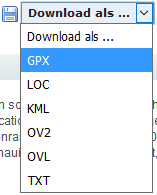

Ist ein bestimmter Geocache ausgewählt, geht es wie folgt weiter:
GPS-Gerät per USB-Kabel mit dem PC verbinden und warten bis der PC dieses erkannt hat. Nun wird das Listing des Wegpunktes als GPX-Datei heruntergeladen und im entsprechenden Verzeichnis des GPS-Geräts gespeichert (bei Garmin-Geräten ist das überlicherweise X:/Garmin/GPX ).
Bei Geräten, die keine GPX-Dateien verarbeiten können (z.B. auch ältere Garmin-Geräte), müssen die Wegpunkte über die entsprechender Herstellersoftware, oder freier Software wie dem OpenCacheManager (für Linux), auf das GPS-Gerät kopiert werden.
Der Button "an GPS-Gerät senden" wird auf Opencaching.de nicht mehr verwendet, da das zugehörige Browser-PlugIn von Garmin nicht mehr unterstützt wird.
Möchte man gleich mehrere Caches einer Region downloaden kann man auf der Karte den GPX-Button verwenden. Damit werden alle Caches, die sich auf der Karte befinden auf einmal als GPX-Datei heruntergeladen.
Ist der Geocache fertig übertragen, kann das Gerät abgestöpselt werden und der Outdoorteil kann beginnen. Für den Anfang empfiehlt es sich immer, das Listing noch auszudrucken und mitzunehmen.
Kleiner Tip: Viele Geocaches haben sog. verschlüsselte Hinweise. Diese kann man, wenn man sie nutzen möchte (für Anfänger auf jeden Fall empfohlen) vor dem Ausdruck entschlüsseln, indem man in der Cachebeschreibung auf Entschlüsseln klickt.
Der Outdoorteil
Ist der Geoache auf das Gerät überspielt, kann der Outdoorteil beginnen.
Zunächst auf dem GPS-Gerät den zu suchenden Geoache auswählen. Dies funktioniert bei jedem Gerät anders, Bedienungsanleitung beachten. Meist gibt es eine Funktion Suche. In dieser „Geocaches“ auswählen und den gewünschten Geocache anwählen. Los drücken und ab auf die Suche.
Viele Geräte haben ein Kompassfeld, in dem man dann die Annäherung an das Ziel in einem der Datenfelder anzeigen lassen und ablesen kann. Zeigt dieses null Meter an, steht man nicht automatisch vor dem Geocache, auch wenn das schön wäre. Es gibt immer gewisse Abweichungen in den Koordinaten durch Schwankungen der Empfangsqualität zu rechnen – 5–10 Meter Abweichung sind normal, aber auch 20 Meter kommen vor. Daher ist vorsichtiges Suchen angesagt, wenn man vor Ort angekommen ist. Hier kann der entschlüsselte Hinweis eine weitere Unterstützung sein. Bitte stets vorsichtig suchen, die Natur wird es dir danken. Wenn andere Leute (nach Harry Potter „Muggels“ benannt) in der Nähe sind, besser erst mal warten bis diese verschwunden sind und dann suchen. Nicht jeder hat Verständnis für unser Hobby. Werden Verstecke durch unvorsichtiges Suchen verrraten, kommt es nicht selten vor, dass sie ausgeraubt („gemuggelt“) werden.
Dose gefunden – und was jetzt?
Erst mal herzlichen Glückwunsch, Du hast deinen ersten Geocache gefunden!
In der Dose befindet sich immer mindestens das Logbuch. In diesem verewigt man sich mit dem Usernamen, den man sich bei der Registrierung zugelegt hat, Datum und evtl. Uhrzeit. Befinden sich Tauschgegenstände in der Dose, kann nach Belieben etwas getauscht werden (besonders beliebt bei Kindern), dabei aber bitte immer gleichwertig, oder höherwertig tauschen. Nichts ist so frustrierend, gerade für Kinder, wie eine Dose voll Schrott. Es können sich auch sog. Reisende in der Dose befinden. Diese können ohne Tausch mitgenommen werden, um sie zu einem anderen Geocache reisen zu lassen. Bitte aber nur dann Reisende mitnehmen, wenn man sie auch wirklich ordnungsgemäß loggen will.
Ist dies alles abgeschlossen, wird die Dose wieder versteckt, wie sie vorgefunden wurde. Die Tarnung darf natürlich leicht verbessert werden falls die Dose schlecht getarnt war, aber keinesfalls soll eine Dose an einer anderen Stelle versteckt werden, auch wenn eine andere Stelle geeigneter erscheint. Einzige Ausnahme: Die Dose war offensichtlich nicht mehr in ihrem Versteck und lag offen herum. Dann ist es sinnvoll sie dort zu verstecken, wo man vermutet, dass sie vorher versteckt war. In diesem Fall sollte man am besten zusätzlich noch den Owner darüber informieren, wie man die Dose vorgefunden und wie man sie versteckt hat (am besten mit Fotos). Sollte es sich dann nicht um das richtige Versteck handeln, kann der Owner darauf reagieren, aber der Cache ist auf jeden Fall erst einmal gerettet.
Und danach?
Heim zum Onlinelog.